Cinema 4DとUE4で作る建築Viz
Cinema 4DからUnreal Engine4へのデータ変換にDatasmithが対応したことで作業効率がより一段と行いやすくなりました.(UE4.23以降)
上の動画はCinema 4DからUE4へDatasmithを使用したものです.UE4からの書き出しは5Kで行い,4Kでエンコードしています.樹木はSpeedtreeからUE4への書き出して使用しています.
Datasmithとは
UE4に追加された機能でCADフォーマットやDCCツールのネイティブファイルをそのままUE4で読み込めるものです.Cinema 4Dに対応したことで.c4dファイルをそのままUE4からインポートできます.ライトマップUVも自動的に作成してくれます.
Cinema 4Dファイルを保存時の注意点
Datasmithは .c4dファイルから実体のポリゴンを取得してスタティックメッシュに変換しますが,SDSや押し出しなどのジェネレータを使用している場合は,Cinema 4Dの〈ファイル〉→〈プロジェクトをCineware用に保存〉をする必要があります.Cinema 4Dの旧バージョンでは〈汎用変換用に保存〉となっています.
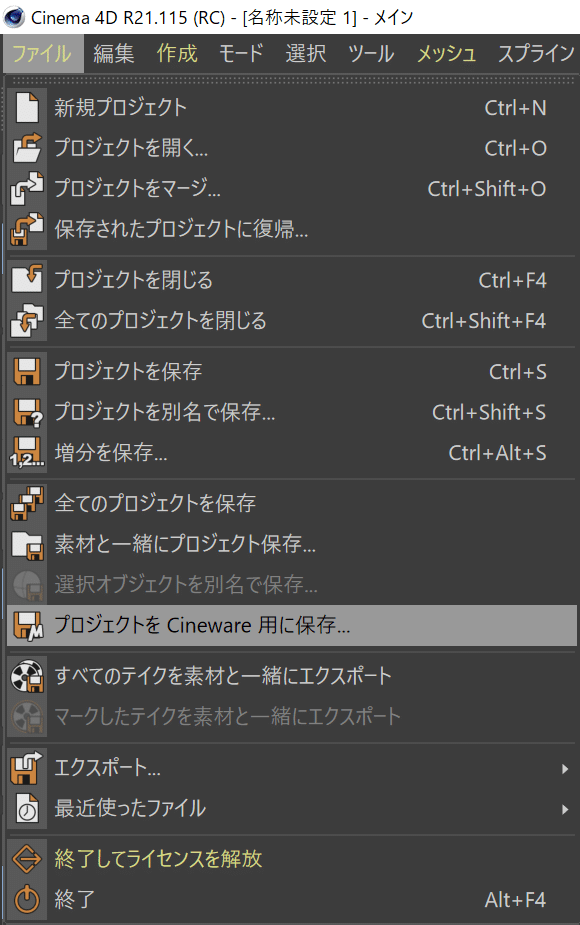
これをしていない場合,立方体や球体といったプリミティブオブジェクトもDatasmithは読み取ることが出来ません.
アニメーションがある場合は,〈一般設定〉→〈ファイル〉にある〈Cineware用にポリゴンを保存〉と〈Cineware用にアニメーションを保存〉にチェックを入れて保存します.ただし,Cineware用に保存するとファイルサイズが大きくなるので必要な時だけ使用するようにしましょう.
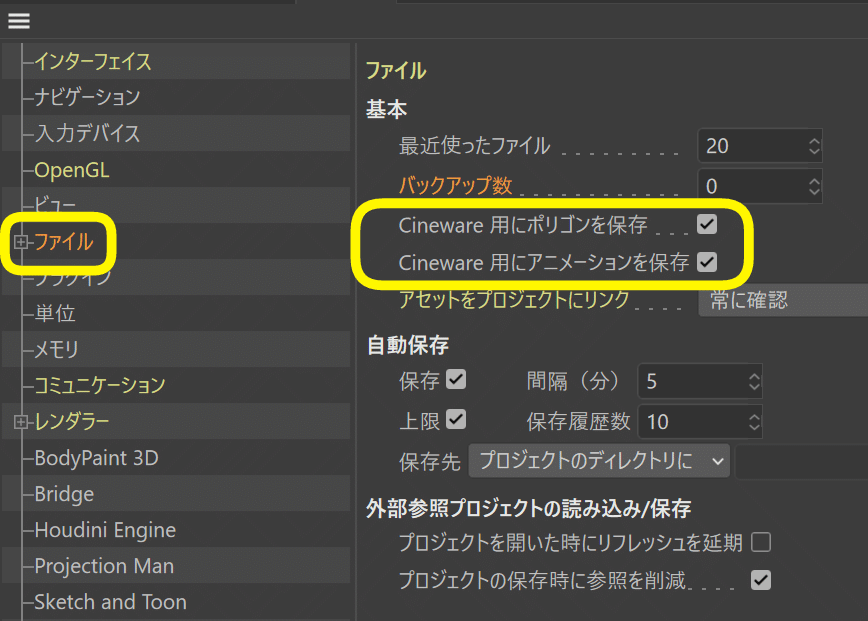
マテリアル
Cinema 4Dのパラメータから変換可能なものがC4DMasterというマスターマテリアルに変換され,そのマテリアルインスタンスが各メッシュに割り当てられた状態になります.Cinema 4DとUE4ではマテリアルシステムそのものが異なるのですべてのパラメータが変換される訳ではありません.UE4使用が前提であればCinema 4Dではテクスチャや法線マップなど基本的な要素のみ設定しておけば問題ありません.
マテリアルは次の画像のようにマテリアルインスタンスとして扱いやすい形に変換され,それぞれのメッシュに割り当てられます.建築用途のマテリアルならこれを編集すればほぼ問題ないでしょう.
Datasmithから持ってきたノーマルマップテクスチャはノーマルマップとして認識されていないようなので,UE4のテクスチャエディタで〈Normalmap〉に修正します.

それ以上のマテリアルが必要な場合はUE4側で作るか,ライブラリを活用します.
インスタンス
Cinema 4Dのインスタンスがある場合,上記のCineware用に保存すると個別のジオメトリに分割され,スタティックメッシュはそれぞれ独立したジオメトリを参照するように配置されます.
一方,普通に保存した.c4dファイルは同じジオメトリを参照する複数のスタティックメッシュとして配置されます.
Cinema 4Dの作業では通常たくさんのジェネレータやプリミティブを使うため,どうしてもCineware用に保存するケースも多くなりますが,インスタンスを大量に使っているような場合,Cineware用に保存するか,またはすべてポリゴンに固めてから保存するか,どちらが良いのかはシーンによって使い分けも必要な気がします.
またはインスタンスは別のDatasmithとして扱うなどでしょうか.今回のFarnsworthHouseのテストでは家具はすべて個別のDatasmithとしてインポートするということを試しています.

Datasmithは今後も改善が続けれられると思うのでそれに応じてワークフローも色々と試して改善していきたいです.
Cinema 4DからUE4への連携はとてもやりやすくなったので,皆さんもどんどん使っていきましょう!
この記事が気に入ったらサポートをしてみませんか?
